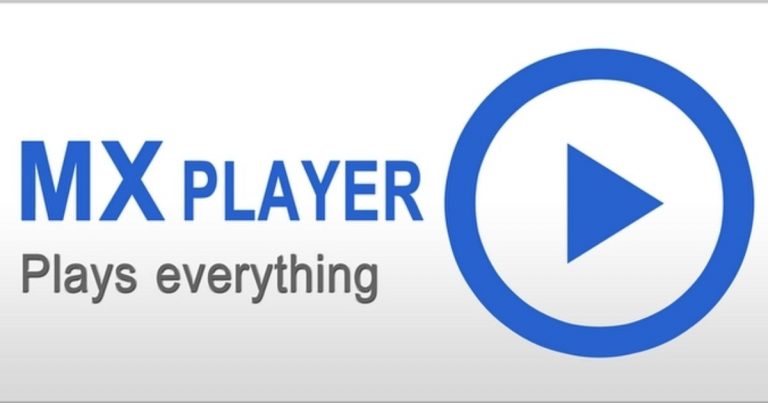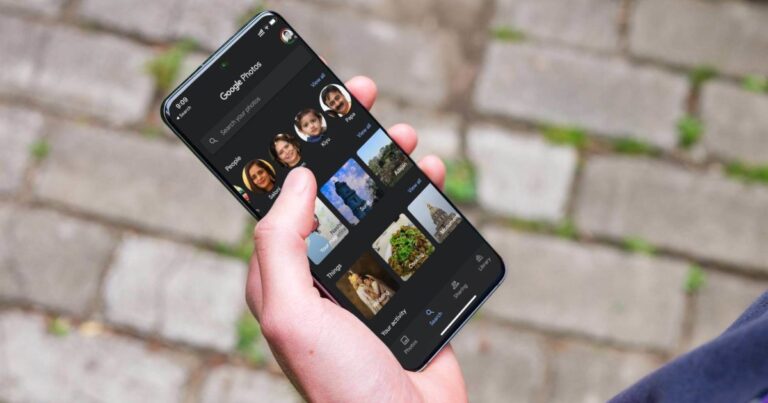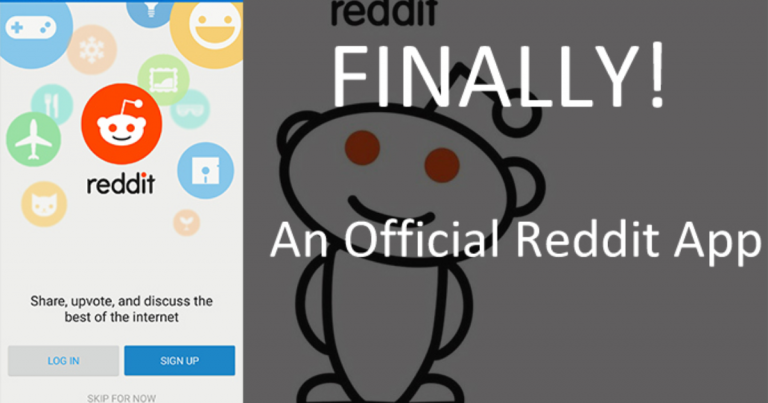Gboard против клавиатуры Chrooma: какую использовать?
Клавиатуры смартфонов – одна из многих вещей, которые помогают воплотить ваши мысли в письменной форме. Хотя в Play Store полно клавиатурных приложений, мало кто из них может конкурировать с Gboard и тому подобное. Среди них есть одно такое приложение под названием Клавиатура Crooma GIF. Приложение с рейтингом 4,4 в магазине Play, кажется справедливым, что мы сопоставим оба приложения друг с другом и посмотрим, какое из них окажется победителем.
Программы для Windows, мобильные приложения, игры - ВСЁ БЕСПЛАТНО, в нашем закрытом телеграмм канале - Подписывайтесь:)
Итак, без промедления, давайте сразу перейдем к войне клавиатур в Android.
Общие черты
1. Ввод текста с помощью жестов
Набор жестов является последней модой среди клавиатурных приложений, и эта функция поддерживается на обеих клавиатурах. Gboard поддерживает жесты в виде просмотра текста и удаления текста. Вам просто нужно провести по пробелу для удобного просмотра. А для удаления текста просто проведите по клавише Backspace, и слова будут быстро удалены.
Crooma поднимает жесты на ступень выше и включает несколько функций – быстрое удаление одного слова, быстрое удаление всех слов, выделение текста, перемещение курсора, активация режима работы одной рукой и доступ к Google Now при нажатии. Уф!
2. Мгновенный поиск
К счастью, поиск на ходу доступен на обеих клавиатурах. Вопрос в том, насколько хорошо выполняется поиск? Во-первых, в Gboard есть встроенная кнопка для удовлетворения этой потребности. Все, что вам нужно сделать, это нажать на него и ввести свой запрос.
Клавиатура Chrooma выполняет ту же задачу с помощью жестов и Google Now on Tap. Для этого вам нужно будет ввести, выбрать слова и затем смахнуть вверх пробел. Страница поиска Google откроется для вашего запроса.
Чтобы определить победителя на этом этапе, действительно зависит от того, насколько эффективен ваш стиль. Если вы не слишком давно пользуетесь Gboard, поиск по нажатию может показаться немного раздражающим – часто люди набирают текст, а затем нажимают на значок поиска.
Однако для пользователей Chrooma то же самое – нужно просто ввести и смахнуть. Никаких громоздких клавиш между ними.
3. Точность и прогнозы
Оба приложения почти на одном уровне, когда дело доходит до точности предсказываемых слов. Оба они одинаково преуспели в предсказании правильного слова. Однако, если вы спросите меня, я обнаружил, что приложение Croomar справляется с этим немного лучше, чем Gboard.
Еще один момент, который стоит отметить, – это набор жестов. В Croomar слово появляется прямо при вводе текста, что дает вам лучшее представление о том, как вы обтягиваете смахивание. Здесь вы получаете представление о том, где нужно остановиться, если словообразование неверно.
Gboard, с другой стороны, выплевывает слово в самом конце, что может быть или не быть правильным (в зависимости от ваших движений). Итак, если вы хотите сэкономить время, я бы сказал, что Крумар выигрывает этот раунд.
4. Голосовой ввод
По мере того, как многозадачность набирает обороты, растет и техника выполнения всего без помощи рук. В то же время важной особенностью любой клавиатуры является голосовой набор. Клавиатуры Gboard и Crooma используют один и тот же голосовой набор Google. Разница снова сводится к доступности. В то время как голосовой ввод Crooma немного неуклюжий – вы можете печатать или говорить – очень похоже на более старый GBoard.
Хотя изначально у Gboard был тот же интерфейс, он был обновлен, и теперь можно легко переключаться между режимами набора текста и разговора. Все, что вам нужно сделать, это нажать значок микрофона или любую клавишу, когда вы закончите говорить. Итак, победителем явно является Gboard с его плавным переходом и пониманием.
5. Поиск GIF и эмодзи
Поиск GIF на обеих клавиатурах почти на одном уровне. Оба приложения требуют, чтобы вы выбрали режим GIF и предоставили запрос или выберите один из предложений.
Разница сводится к поиску эмодзи. В то время как Gboard представляет вам смайлики при вводе ключевого слова, этого нельзя сказать о Crooma. У него есть полоса со смайлами, но она довольно широкая.
Если вы наберете «плакать», у вас будут предложения от кошек до грустного смайлика, с добавлением плачущего смайлика между ними. Тем не менее, в отличие от Gboard, вы не пропустите плитку с предложениями.
6. Темы
Темы – необходимый фактор, когда дело доходит до настройки телефона. Не всем нравится использовать один и тот же цвет или изображение в качестве фона. Темы Crooma не такие обширные и содержат только сплошной цвет в качестве фона. Картинок в этом случае нет.
Напротив, хотя Gboard начинал с малого, теперь он начал включать в себя множество тем и имеет все, от сплошных цветов до живописных фонов. Что делает его еще лучше, так это то, что вы даже можете выбрать свою собственную картинку в качестве темы. Довольно круто, если вы спросите меня.
В А – Общие черты
7. Переводчик Google в Gboard
Относительно новая функция для Gboard, она позволяет переводить слова и фразы в режиме реального времени. Что замечательно в этой функции, так это то, что она позволяет вам выбирать как исходный, так и целевой язык.
Все, что вам нужно сделать, это нажать на грамм значок и нажмите значок перевода. Существует более 90 языков, и наиболее часто используемые языки занимают первые места в списке.
8. Ночной режим в Crooma
Изящной особенностью клавиатуры Crooma является ночной режим. Да, ты читаешь это правильно. Ночной режим в клавиатуре. Это работает через датчик приближения телефона. Он автоматически затемняет клавиатуру, когда датчик определяет слабую освещенность, и переключает ее в нормальное состояние, когда свет возвращается.
Gboard, с другой стороны, зависит исключительно от функции ночного режима телефона, если таковая имеется.
9. Буфер обмена в Crooma
Еще одна замечательная функция Crooma – менеджер буфера обмена. После копирования текст будет сохранен в буфере обмена. Более того, часто используемый текст можно закрепить так, чтобы он всегда отображался в верхней части буфера обмена. Эту функцию можно приравнять к менеджеру буфера обмена SwiftKey.
Чтобы получить доступ к буферу обмена, все, что вам нужно сделать, это нажать на значок плюса справа и нажать на значок буфера обмена. Надеюсь, что в ближайших обновлениях Gboard добавит функцию, аналогичную этой.
10. Ярлыки в Gboard
Бесспорно, клавиатура, которая умна, конечно, упс производительность пользователя. Примером такой хитрости является сохранение ярлыков для часто используемых слов. В Gboard есть отличная функция, с помощью которой вы можете хранить сокращения для слов.
Скажем, например, GM для доброго утра или LE для меня опоздаю. Все, что вам нужно сделать, это ввести GM, и сохраненное слово появится на средней плитке.
Это обертка
Это завершение игры на клавиатуре между Gboard и Crooma. Хотя Gboard сделал себе имя, Crooma тоже не отстает. Когда дело доходит до производительности, жесты Crooma и другие функции, такие как буфер обмена и ночной режим, безусловно, делают его лучшим выбором. Но, с другой стороны, вы ищете стабильное приложение с множеством внутренних функций, таких как поиск, перевод и голосовой ввод, тогда GBoard – верный победитель.
Программы для Windows, мобильные приложения, игры - ВСЁ БЕСПЛАТНО, в нашем закрытом телеграмм канале - Подписывайтесь:)